El control sobre la calidad de la imagen a menudo comienza con la optimización de los datos de la cámara. Los objetos en tus fotos pueden presentar distorsiones o viñetas debido a las lentes utilizadas, lo que afecta negativamente el resultado final. En este tutorial aprenderás cómo abordar estos problemas de manera efectiva con Adobe Camera Raw y elevar la calidad de la imagen a un nuevo nivel.
Principales conclusiones
- Las distorsiones y viñetas se pueden corregir mediante ajustes automáticos y manuales en Camera Raw.
- El perfil de la lente que utilizas juega un papel crucial en la corrección de distorsiones.
- La función automática de corrección de lentes suele ser la mejor opción para resultados rápidos.
Guía paso a paso
Para optimizar tus imágenes, sigue estas instrucciones para la corrección de lentes en Camera Raw.
Primero, abre una imagen en Adobe Camera Raw. Si tienes una imagen RAW, se beneficia de las correcciones almacenadas en la cámara. Estas correcciones pueden afectar las distorsiones y viñetas. Para verificar esto, ve a la sección "Óptica" en las herramientas.
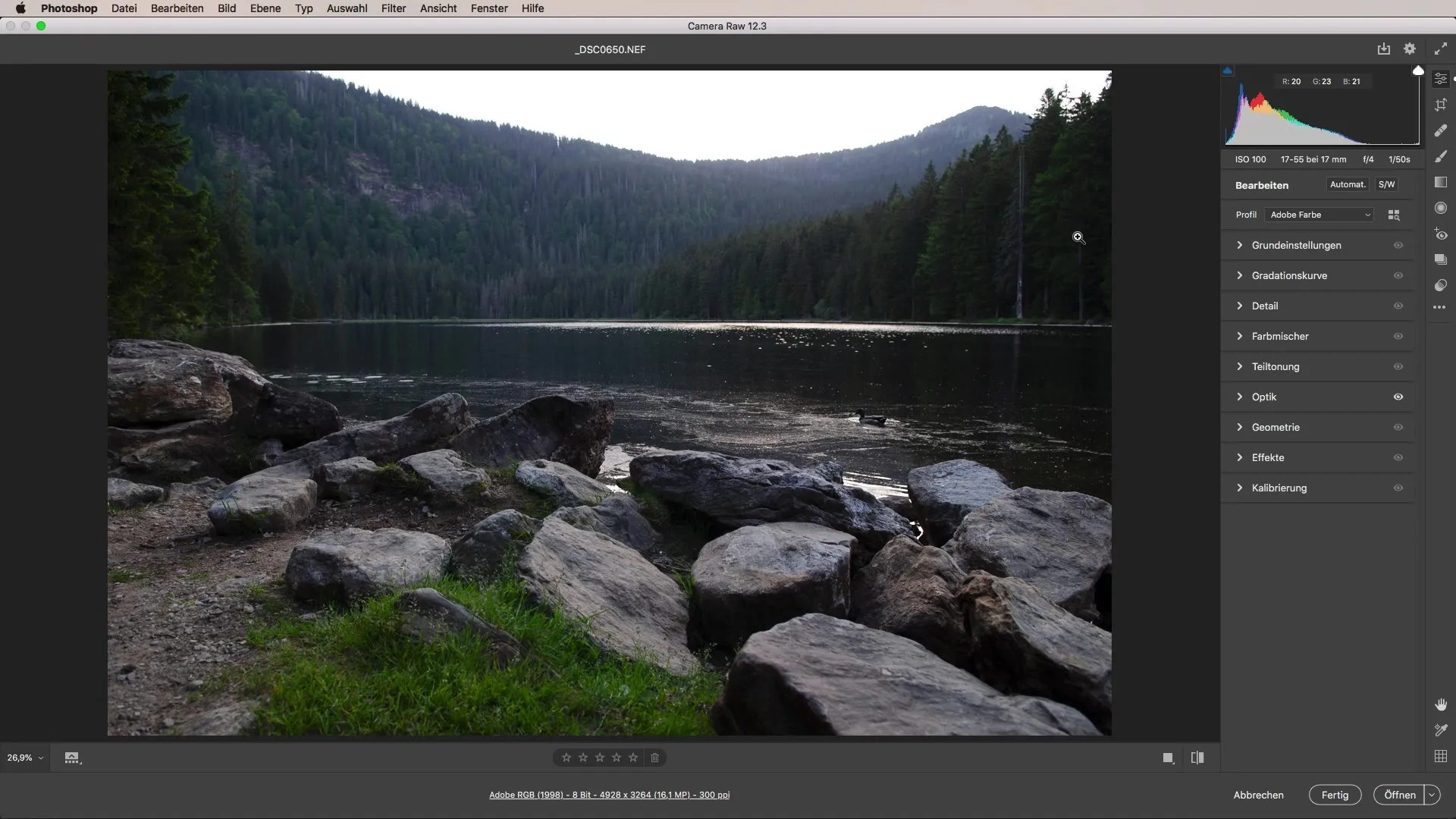
Aquí encontrarás la opción para la corrección de lentes. La primera opción disponible es el ajuste manual. Puedes ajustar la distorsión directamente para enderezar las líneas torcidas y adaptar la viñeta a tus deseos. Sin embargo, esto puede ser un desafío, ya que a menudo no sabes qué es matemáticamente correcto.
Para encontrar una solución más fácil y precisa, es recomendable elegir la corrección de perfil. Esta función tiene en cuenta el perfil de la cámara y utiliza información disponible para tu lente específica.
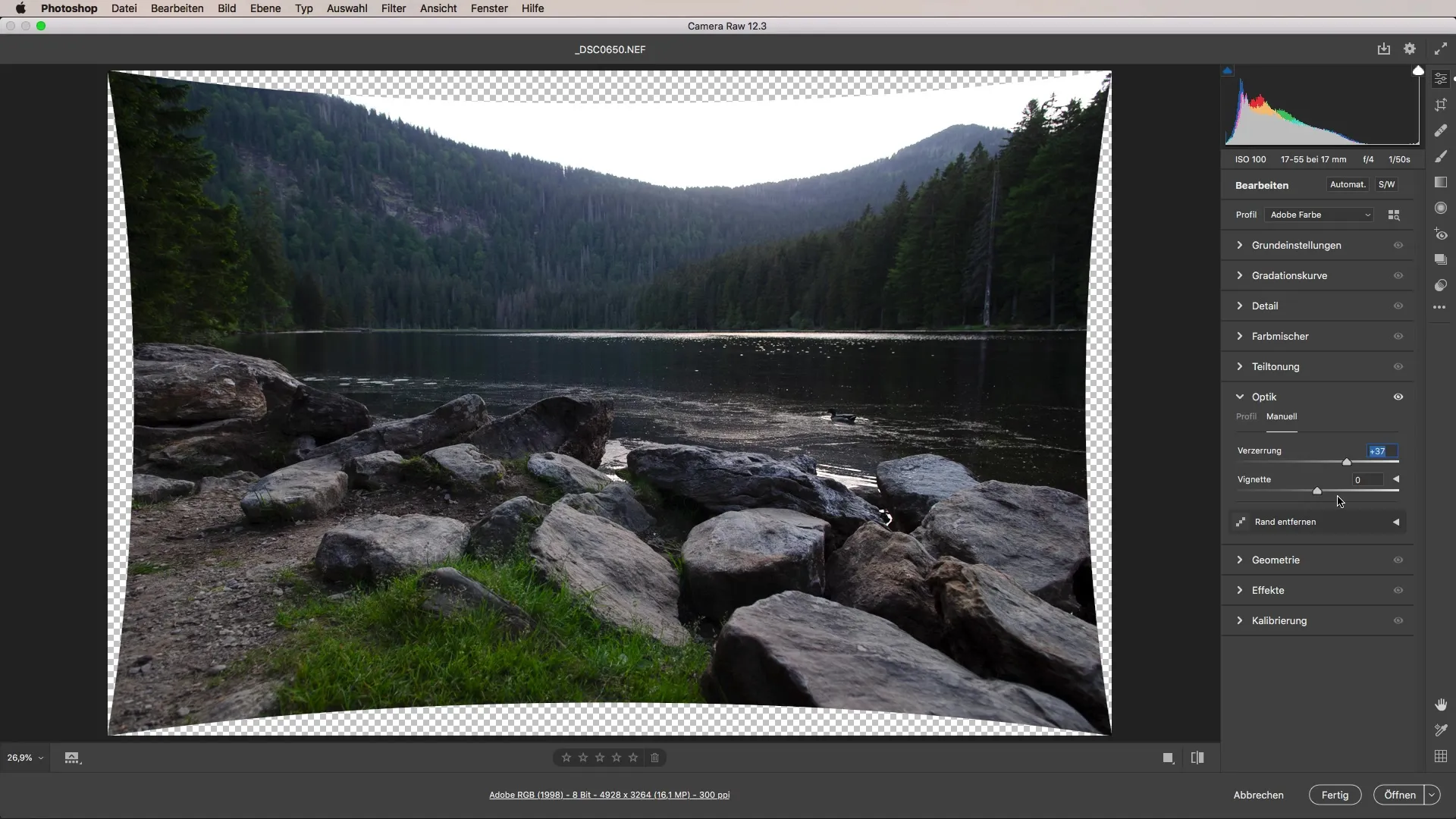
Ten en cuenta que el convertidor Camera RAW de Adobe es capaz de leer los datos específicos de tu lente. Así, se detecta automáticamente con qué lente capturaste la imagen. Esto es especialmente ventajoso para las imágenes RAW, ya que la cámara proporciona esta información directamente.
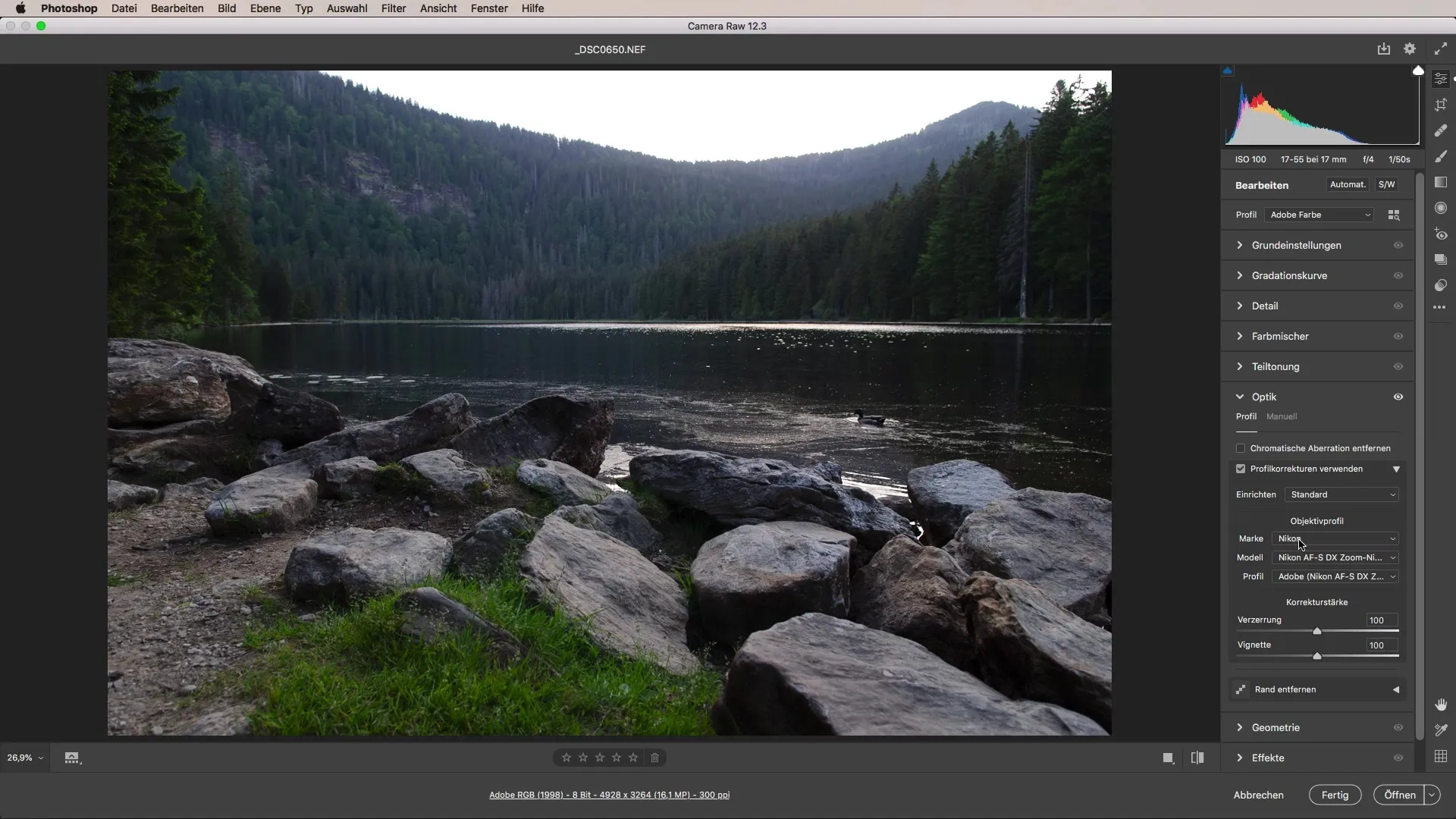
Una vez que la corrección está activada, verás de inmediato cómo la imagen cambia. Las curvaturas en los bordes de la imagen se corrigen y los elementos de información perdida se restauran. Sin embargo, puede que pierdas algunas áreas de la imagen, ya que la corrección recorta efectivamente la imagen en los bordes.
Aquí es importante ser consciente de que, con la postproducción, puedes perder algo de espacio en los lados y en la parte superior. Si bien Photoshop y Camera Raw pueden compensar bien pequeñas distorsiones, dependiendo de la imagen, sacrificarás algunos detalles en los bordes.
Otra opción práctica dentro de la misma funcionalidad es el ajuste fino de la intensidad de la corrección. Al revisar la vista previa, puedes ver cuánto deseas de la corrección y si estás satisfecho con los resultados.
Además, puedes utilizar la función para nivelar tu horizonte y asegurarte de que la composición de la imagen sea correcta.
Para el ajuste manual, se recomiendan las opciones para ajustar la viñeta de manera más efectiva. Con los deslizadores, puedes hacer un ajuste que aumenta o disminuye la luminosidad en los bordes de manera específica.
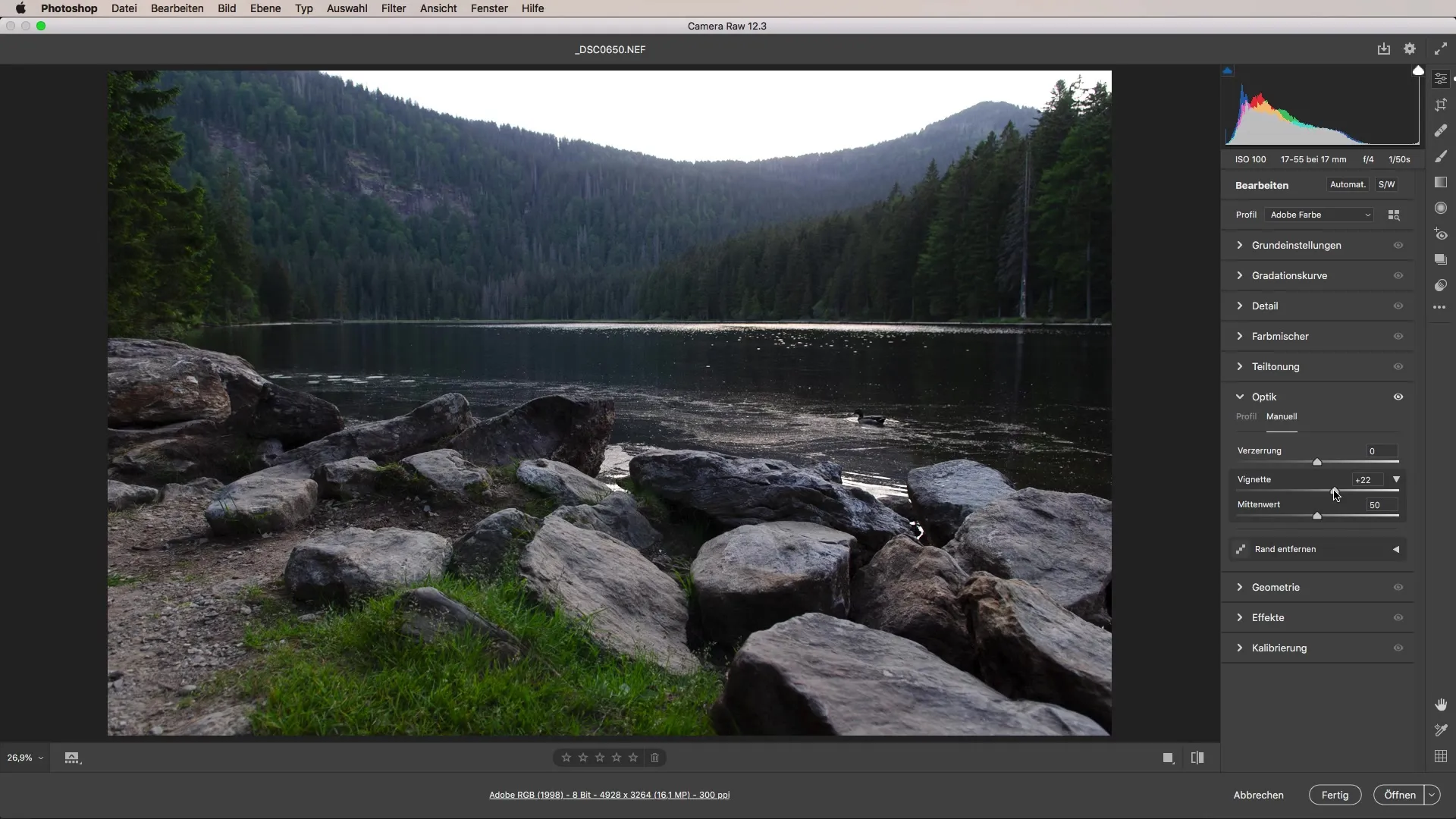
Sin embargo, es importante enfatizar que la corrección automática de perfil suele ser la mejor opción, ya que resuelve elegantemente y rápidamente las turbulencias matemáticas detrás del proceso de optimización.
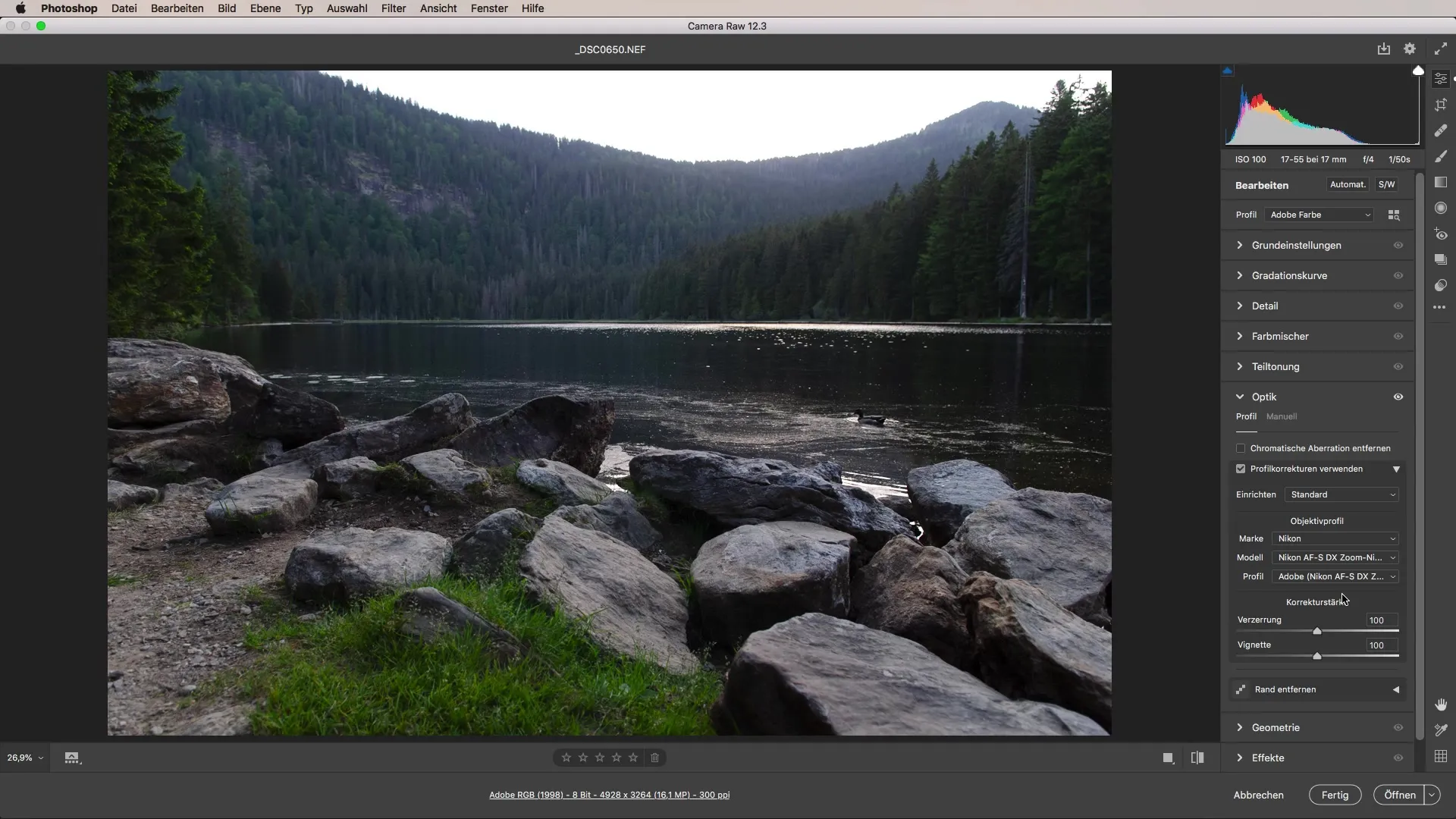
Resumen – Optimización de imágenes mediante corrección de lentes en Camera Raw
Para eliminar distorsiones y viñetas en tus imágenes, el uso correcto de Adobe Camera Raw es crucial. A través del uso adecuado de la corrección de perfil, puedes mejorar significativamente tus fotos y al mismo tiempo minimizar el tiempo de edición.
Preguntas frecuentes
¿Cómo corrijo las distorsiones en mis imágenes?Las distorsiones se pueden eliminar fácilmente en Adobe Camera Raw utilizando la corrección de lentes.
¿Cuál es la diferencia entre la corrección de lentes manual y automática?La corrección manual requiere ajustes de tu parte, mientras que la corrección automática se basa en los perfiles de los lentes y a menudo proporciona resultados más rápidos.
¿Cómo encuentro la configuración de lente correcta para mi imagen?El convertidor Camera RAW generalmente reconoce automáticamente la lente utilizada y ajusta la configuración en consecuencia.
¿Puedo ajustar la intensidad de la corrección?Sí, puedes ajustar la intensidad de la corrección en la configuración de lentes para conseguir el mejor resultado.


